Hvernig á að tengjast Wi-Fi á Samsung sjónvarpi

Þó að sjónvarp muni líklega virka vel án nettengingar ef þú ert með kapaláskrift, eru bandarískir notendur farnir að skipta yfir í nettengingu
Þó að Gmail sé einn áreiðanlegasti tölvupóstvettvangurinn er algengt vandamál sem þú gætir lent í að tölvupósturinn þinn sé ekki sendur. Hins vegar er þetta tímabundið og hægt að laga vandamál af mörgum orsökum. Þessi grein mun útskýra meira um þennan galla og hvernig þú getur lagað hann.
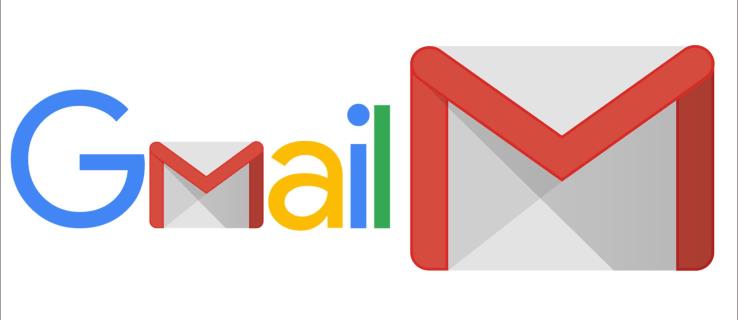
8 lagfæringar fyrir Gmail sem sendir ekki tölvupóst
Oftast, þegar Gmail tekst ekki að senda tölvupóst, gæti rót vandans verið í tækinu þínu eða forritinu. Hér að neðan eru átta mögulegar aðferðir sem þú getur reynt til að fá eðlilega þjónustu aftur:
1. Fjarlægðu skyndiminni vafraskrár
Í hvert skipti sem þú heimsækir nýja síðu geymir vafrinn þinn gögn sem tengjast henni til að draga úr hleðslutíma næst þegar þú heimsækir hana aftur. Hvað sem því líður geta skyndiminni gögn skemmst með tímanum ef þú tekst ekki að hreinsa þau reglulega. Ef Gmail tekst ekki að senda tölvupóst geturðu reynt að fjarlægja skyndiminni gögnin þín til að sjá hvort þetta lagar vandamálið:
Hreinsar skyndiminni vafra í Google Chrome
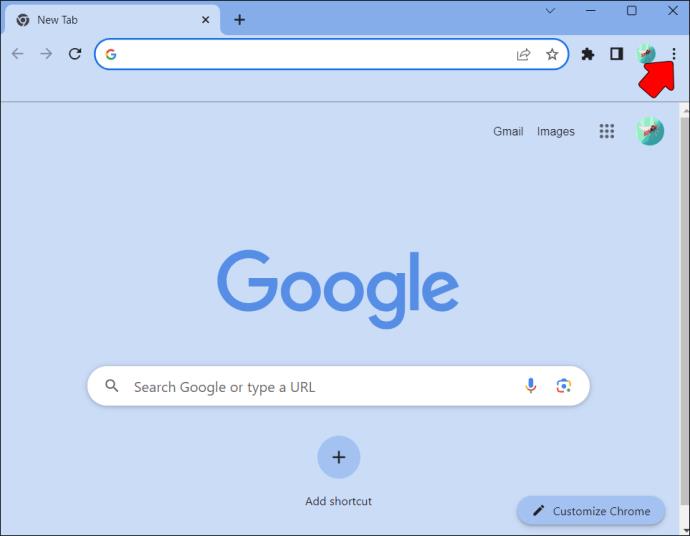
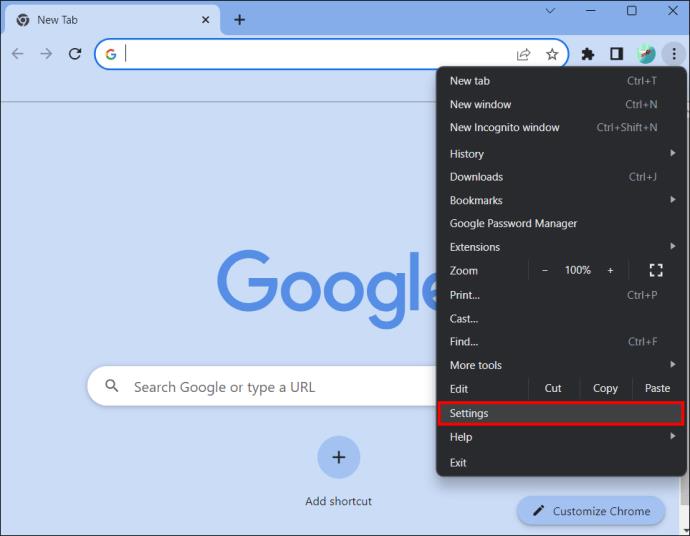
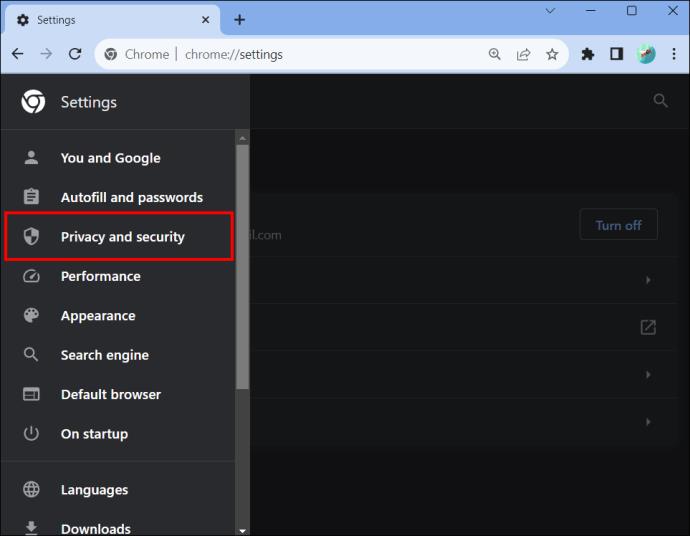
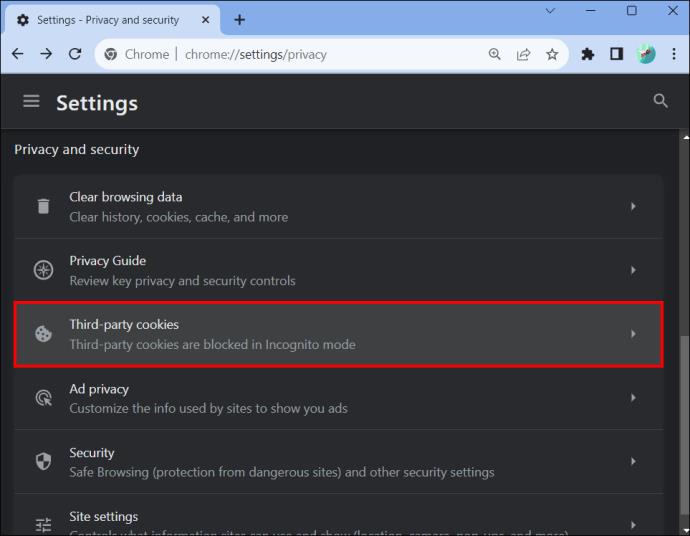
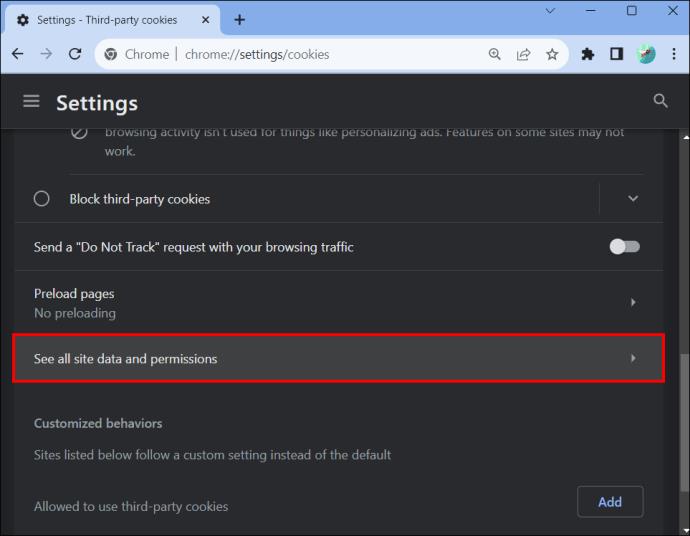
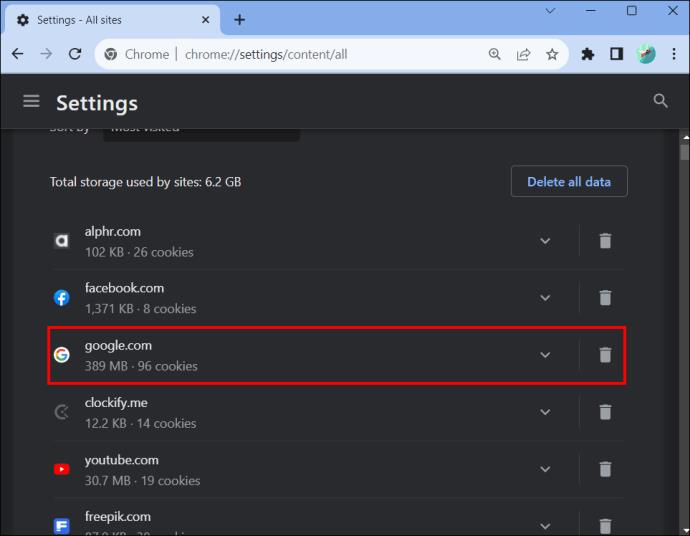
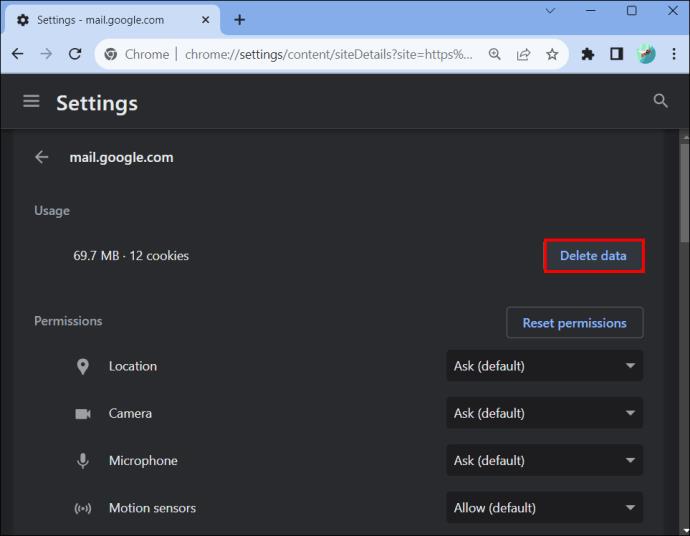
Hreinsar skyndiminni vafra í Firefox
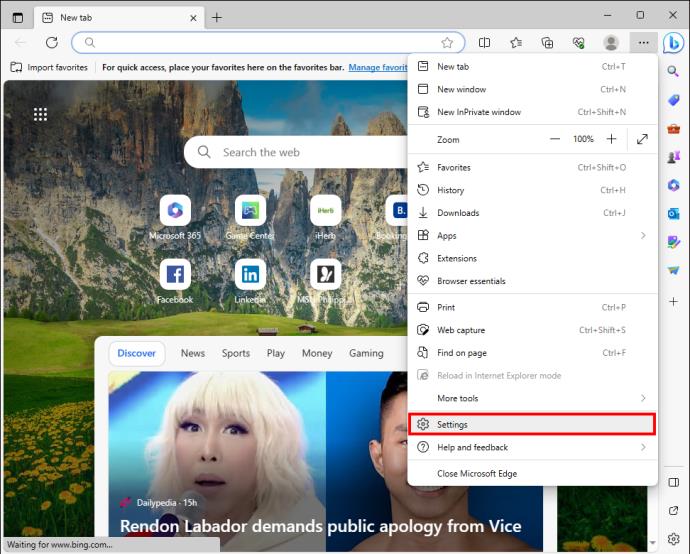
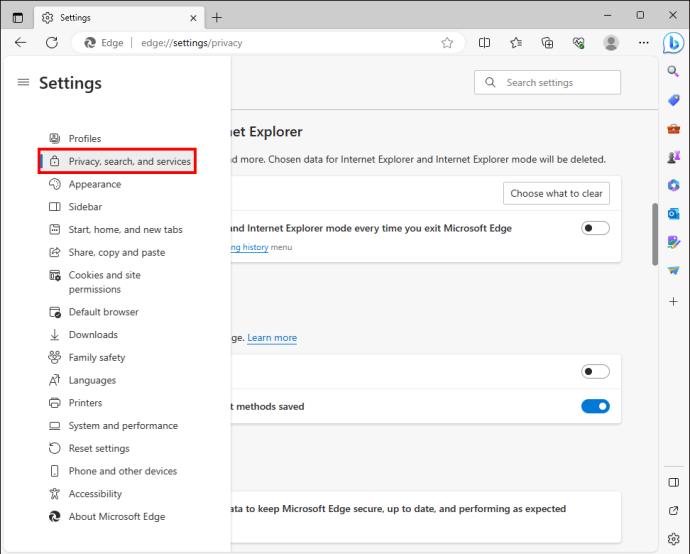
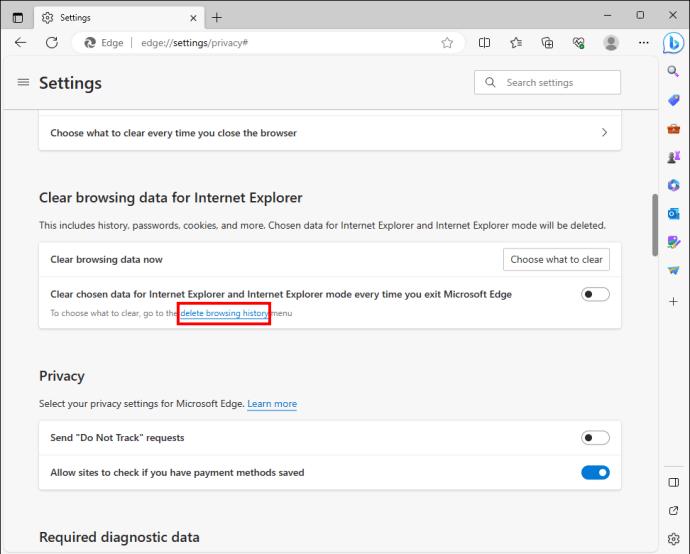
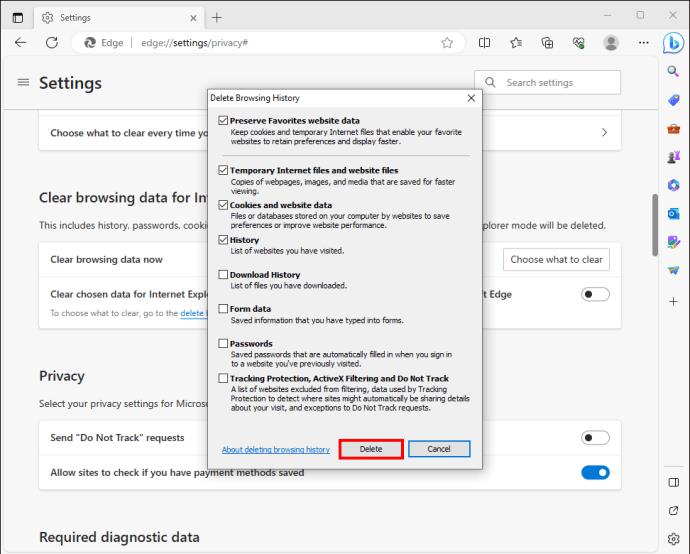
2. Athugaðu hvort vafrinn þinn sé vandamálið
Fyrir utan að safna gögnum í skyndiminni gæti vafrinn þinn hýst aðra galla sem geta komið í veg fyrir að tölvupósturinn þinn sé sendur. Til dæmis, ef þú ert að nota gamaldags vafra, gæti ósamrýmanleiki við uppfærða stýrikerfið valdið því að vafrinn virki ekki.
Prófaðu að nota annan vafra til að útiloka að þetta sé orsök þess að Gmail sendir ekki tölvupóst. Ef þú notar Chrome skaltu prófa Firefox eða Microsoft Edge. Ef tölvupósturinn fer í gegn liggur vandamálið í vafranum þínum. Í þessu tilviki skaltu fjarlægja og setja það síðan upp aftur.
3. Staðfestu hvort Gmail netþjónar virki
Eins og aðrar Google þjónustur er algengt að Gmail netþjónar fari stundum niður vegna tæknilegra bilana. Þegar þetta gerist hefur tölvupóstkerfið ekki aðgang að DNS-skrám sem innihalda netföng viðtakenda. Fyrir vikið mun sendan tölvupóstur endurvarpa.
Einnig, þegar netþjónarnir eru niðri, verður ómögulegt að sannvotta sendan tölvupóst til að tryggja að þú hafir heimild til að nota Gmail. Þegar þetta gerist mun Gmail setja tölvupóstinn þinn í biðröð og bíða eftir staðfestingu. Ef netþjónarnir eru niðri í langan tíma verða tölvupóstarnir ekki sendur.
Til að staðfesta hvort Gmail netþjónar séu niðri skaltu hlaða inn stöðusíðu Google Workspace í vafranum þínum. Leitaðu að Gmail af listanum yfir allar Google þjónustur og athugaðu hægra megin við röðina ef það er grænt. Ef það er merkt rautt í staðinn eru netþjónarnir niðri og þú verður að bíða þar til Google tekur á málinu.
4. Skráðu þig út og skráðu þig inn til að laga villuvandamál
Stundum gæti Gmail þróað villur sem tengjast núverandi innskráningarlotu þinni, svo sem vandamál með táknlotu, sem gæti valdið bilun í sumum eiginleikum. Útskráning og innskráning aftur getur hjálpað til við að leysa málið. Fylgdu þessum skrefum ef þú ert að nota tölvu:
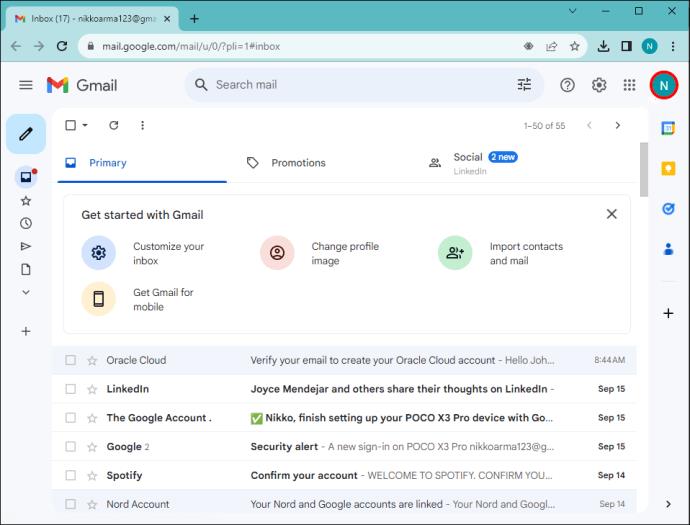
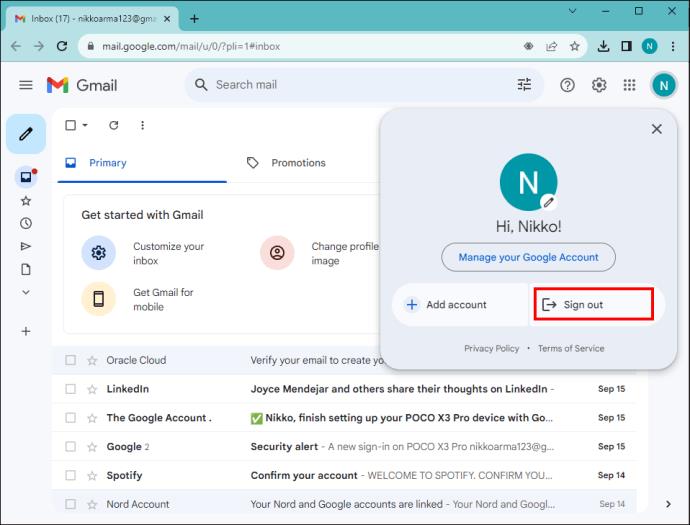
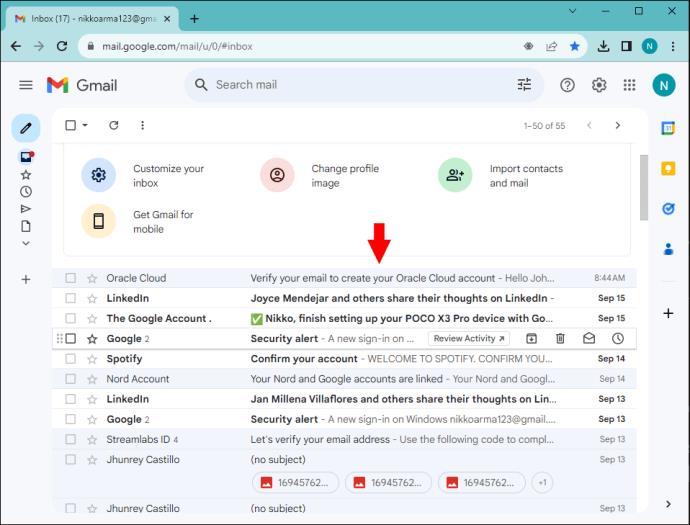
5. Gakktu úr skugga um að nettengingin þín sé sterk og stöðug
Þegar þú ert með veika eða enga nettengingu mun tækið þitt ekki geta átt samskipti við Gmail netþjóna. Fyrir vikið verður truflun á gagnaflutningi eða tap á gagnapökkum, sem leiðir til villu í afhendingu eða tímamörkum.
Til að staðfesta hvort internetið þitt sé vandamálið skaltu keyra hraðapróf á ókeypis vefsíðu eins og TestMy.net eða fast.com . Ef það er hægt, reyndu að endurræsa Wi-Fi tenginguna þína með því að taka hana úr sambandi við aflgjafann. Tengdu aftur eftir eina mínútu og endurtaktu hraðaprófið. Ef hraðinn batnar, reyndu að senda tölvupóstinn þinn aftur. Ef það virkar ekki skaltu hafa samband við þjónustuveituna þína.
6. Athugaðu stærð tölvupóstsins þíns
Þó að Gmail leyfi þér að hengja fleiri en eina skrá við, ætti heildarstærð tölvupóstsins ekki að fara yfir 25 MB. Einnig þjappar það ekki skránni þinni. Þetta er gott vegna þess að það heldur gæðum skránna, sérstaklega ef það eru myndbönd eða myndir. Ef skráin þín fer yfir tilgreinda stærð færðu sendingarvillu. Hins vegar geturðu komist yfir þetta með því að þjappa skránni þinni áður en þú hleður henni upp á tölvupóstinn þinn.
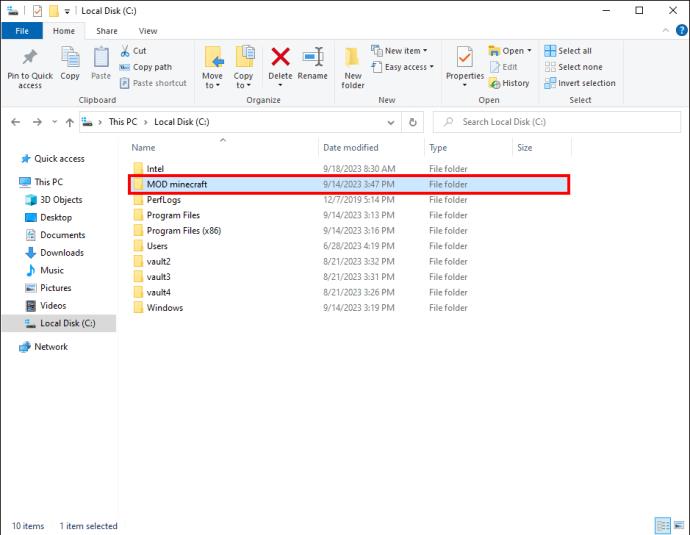
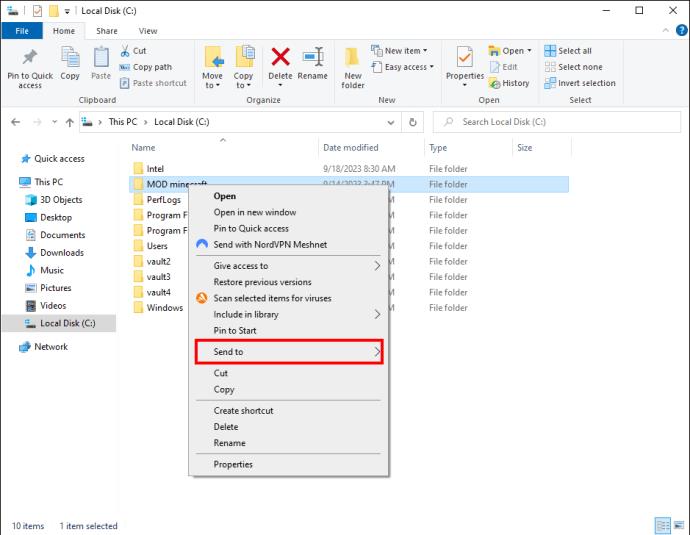
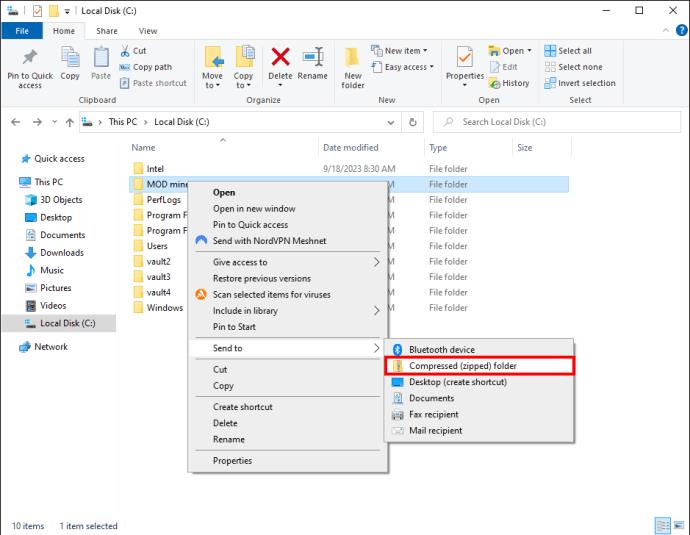
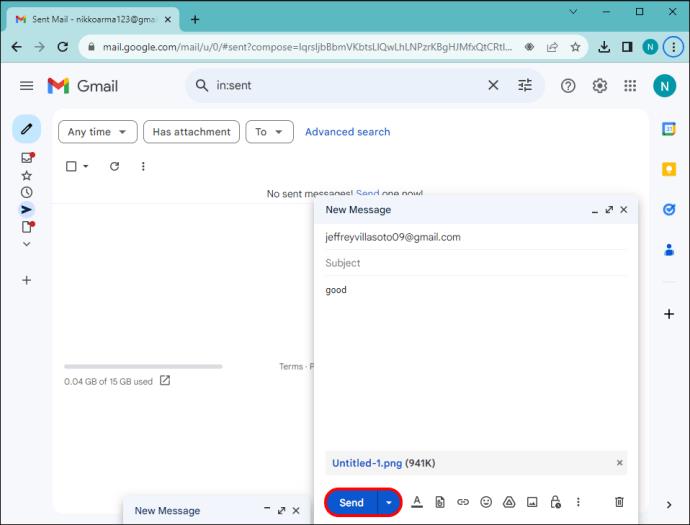
7. Athugaðu hvort tölvupóstur viðtakanda sé gildur
Svo lengi sem þú slærð inn tölvupóst móttakandans á því sniði sem Gmail tilgreinir mun hann samþykkja það. Hins vegar þýðir þetta ekki að netfangið sé gilt. Ef netfangið er ógilt færðu strax tilkynningu um að ekki væri hægt að afhenda tölvupóstinn. Í þessu tilviki þarftu að hafa samband við viðtakandann og biðja hann um að staðfesta tölvupóstinn.
Að öðru leyti gætirðu slegið inn gildan tölvupóst en á rangan viðtakanda. Tölvupósturinn mun fara í gegnum, en viðtakandinn gæti kvartað yfir því að hafa ekki fengið tölvupóstinn þinn. Þegar þetta gerist skaltu staðfesta að þú hafir notað rétt netfang.
8. Gmail hefur lokað á reikninginn þinn
Google fjárfestir mikið í að tryggja öryggi notenda á öllum kerfum sínum og Gmail er engin undantekning. Sem slíkur gæti Gmail hindrað þig í að nota vettvanginn af eftirfarandi ástæðum:
Halda skilvirkum samskiptum
Sérhver tölvupóstþjónusta hefur einstaka tæknilega bilanir sem geta haft áhrif á skilvirkni þína og framleiðni. Sem betur fer, ef Gmail tekst ekki að koma skilaboðunum þínum til skila, eru nokkrar lausnir sem geta reynst ómetanlegar. Þannig muntu komast aftur að því að senda tölvupóst á skömmum tíma.
Hefur Gmail einhvern tíma mistekist að senda tölvupóstinn þinn? Hvað var vandamálið og hvernig leystu það? Láttu okkur vita í athugasemdahlutanum hér að neðan.
Þó að sjónvarp muni líklega virka vel án nettengingar ef þú ert með kapaláskrift, eru bandarískir notendur farnir að skipta yfir í nettengingu
Eins og í hinum raunverulega heimi mun sköpunarverkið þitt í Sims 4 á endanum eldast og deyja. Simsar eldast náttúrulega í gegnum sjö lífsstig: Barn, Smábarn, Barn, Unglingur,
Obsidian er með margar viðbætur sem gera þér kleift að forsníða glósurnar þínar og nota línurit og myndir til að gera þær þýðingarmeiri. Þó að sniðmöguleikar séu takmarkaðir,
„Baldur's Gate 3“ (BG3) er grípandi hlutverkaleikur (RPG) innblásinn af Dungeons and Dragons. Þetta er umfangsmikill leikur sem felur í sér óteljandi hliðarverkefni
Með útgáfu Legend of Zelda: Tears of the Kingdom geta aðdáendur komist inn í anda leiksins með besta HD veggfóðurinu. Meðan þú gætir notað
https://www.youtube.com/watch?v=LKqi1dlG8IM Margir spyrja, hvað heitir þetta lag? Spurningin hefur verið til síðan tónlist hófst. Þú heyrir eitthvað sem þú
Hisense sjónvörp hafa verið að ná vinsældum sem ágætis fjárhagsáætlun fyrir frábær myndgæði og nútíma snjalleiginleika. En það er líka falið
Ef þú notar Viber reglulega gætirðu viljað athuga hvort einhverjum hafi líkað við skilaboð. Kannski skrifaðir þú eitthvað til að fá vin þinn til að hlæja, eða vilt bara
Ef þú átt Apple tæki hefurðu eflaust fengið óumbeðin skilaboð. Þetta gæti hafa verið frá fólki sem þú þekkir sem þú vilt ekki að sendi þér
TikTok hefur vald til að skjóta fyrirtækinu þínu eða feril og taka þig frá núlli í hetju á skömmum tíma, sem er ótrúlegt. Áður fyrr þurftu menn að hoppa








